開発担当は、変更要求(RFC)で計画されたアプリケーションを開発します。開発担当へ依頼された作業は、Webコンソールのアクションリストに表示されます。
アクションリストの「現在位置」の表示に応じて、作業を実施します。
「現在位置」の表示 | 作業内容 |
|---|---|
開発作業 | アプリケーションの開発作業を行います。 |
開発担当は、開発依頼を受けた伝票を受付け、変更要求(RFC)に記載されたアプリケーションを開発します。
操作
未処理案件一覧から、開発作業を行う伝票(現在位置が[開発作業])の伝票名をクリックし、内容を確認します。

アプリケーションを開発します。
注意
アプリケーションは、ユーザーの開発手順に従って開発してください。Systemwalker IT Change Managerでは実際の開発用業務に関しては管理対象外となります。
[開発/テスト]⇒[開発作業]⇒[開発対象]の[設定]ボタンをクリックし、開発が完了したアプリケーションなどを登録します。
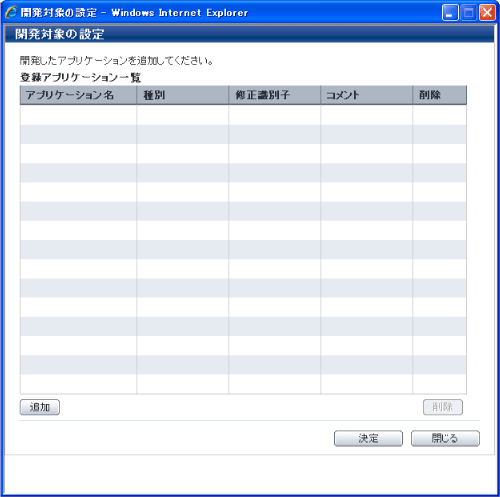
[追加]ボタンをクリックしてアプリケーションを登録します。
複数アプリを登録する場合は登録操作を繰り返してください。なお登録したアプリケーションを削除する場合は、対象のアプリケーションをチェックし、[削除]ボタンをクリックしてください。
注意
配備ファイル(zipファイル)に含まれるファイルのファイル名には、日本語は使用できません。
ファイル名が日本語のファイルを含む配備ファイルは登録しないでください。
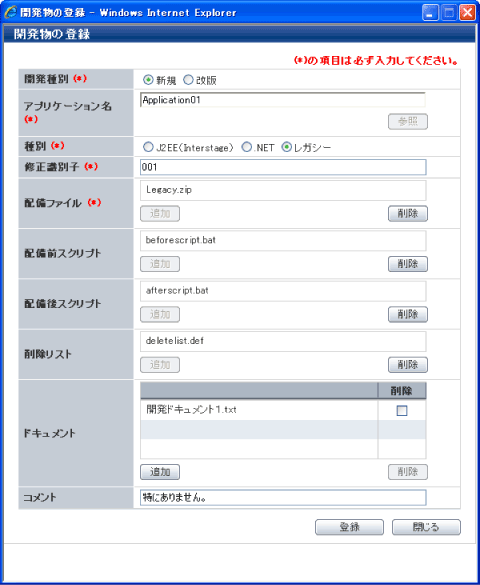
項目 | 説明 | |
|---|---|---|
モジュールの登録 | 開発種別 | アプリケーションの開発種別を指定します。
|
アプリケーション名 | アプリケーション名を入力します。 | |
種別 | アプリケーション種別を選択します。
上記2つに属さないユーザーアプリケーションを開発する場合に表示されます。 | |
修正識別子 | 修正識別子を入力します | |
配備ファイル | 開発が完了したアプリケーションを登録します。 | |
配備前スクリプト | アプリケーションの配備前に実行するスクリプトを登録します。配備前スクリプトは必ず以下のファイル名で登録してください。異なったファイル名で登録されても、変名されます。 ファイル名:beforescript.bat(またはsh) | |
配備後スクリプト | アプリケーションの配備後に実行するスクリプトを登録します。配備後スクリプトは必ず以下のファイル名で登録してください。異なったファイル名で登録されても、変名されます。 ファイル名:afterscript.bat(またはsh) | |
削除リスト | アプリケーション内で削除するファイルの削除リストを登録します。削除リストの指定方法は以降を参照してください。また削除リストは必ず以下のファイル名で登録してください。異なったファイル名で登録されても、変名されます。 ファイル名:deletelist.def | |
ドキュメント | ドキュメントファイルを登録します。 | |
コメント | コメントを入力します。 | |
(配備前スクリプト / 配備後スクリプトの指定方法)
配備前スクリプトでJ2EEのワークユニットの停止を行い、J2EEアプリケーションの配備後、配備後スクリプトでJ2EEのワークユニットを起動する場合のスクリプトの例を以下に示します。
【配備前スクリプト】
beforescript.bat(またはsh)
isstopwu IJServer exit 0 |
【配備後スクリプト】
afterscript.bat(またはsh)
isstartwu IJServer exit 0 |
(削除リストの指定方法)
業務サーバで動作中のアプリケーションの一部のファイルが改版などを契機に不要となった場合は、削除リストを使用して削除することができます。不要となったファイルを削除する場合は、削除リストに削除対象のファイルを絶対パスで登録しておく必要があります。定義例を以下に示します。
【Windows】
C:\Program Files\Application\kaikei.exe C:\Program Files\Application\kaikei.dll |
【Solaris/Linux】
/opt/FJSVsample/bin/kaikei /opt/FJSVsample/lib/kaikei.so |
注意
配備前スクリプトおよび配備後スクリプトは、展開先に異なったOSが存在する場合使用できません。異なったOSで配備前スクリプトおよび配備後スクリプトを実行する場合は、OSごとに実行するスクリプトを作成し、別アプリケーションとして展開してください。
削除ファイルで指定されたファイルは、配備後スクリプトの実行後に削除されます。
配備ファイルや各スクリプトなどは、[追加]ボタンをクリックすることで、ファイルを登録することができます。登録するファイルを指定して[決定]ボタンをクリックします。
(配備ファイルの登録例)
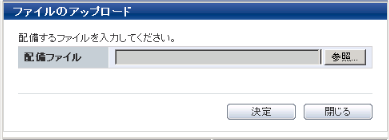
登録情報に問題が無ければ、[登録]ボタンをクリックし、開発対象の設定画面で[決定]ボタンをクリックします。
以下の項目を入力します。
完了コメント
参照
各項目の詳細については、"電子フォーム"を参照してください。
入力情報に問題が無ければ、[作業完了]ボタンをクリックします。